SAP MM: Standardreports ME2N, ME2L, ME2M … erweitern

Das SAP-Modul MM (Material-Management) stellt eine Vielzahl von Reports für die Auswertung zur Verfügung. Die Standardreports ME2N, ME2L und ME2M sind nur eine Auswahl von Reports, die Bestelldetails auf Basis von Belegnummern, Lieferanten, Material oder anderen benutzerdefinierten Parametern darstellen. Der Standardumfang dieser Reports ist allerdings oft nicht ausreichend für die eigenen Anforderungen. In diesem Blogbeitrag finden Sie eine Anleitung, wie Sie zusätzliche Informationen in den Reports hinzufügen können. Als Beispiel für diese Anleitung dient der Standardreport ME2N.
Das Wichtigste im Überblick
- SAP MM bietet Standardreports wie ME2N, ME2L und ME2M für Bestell- und Lieferantendaten.
- Der Standardumfang dieser Reports ist häufig nicht ausreichend und kann durch individuelle Anpassungen erweitert werden.
- Eine Erweiterung des Reports ME2N erfolgt in zwei Schritten: Hinzufügen eines neuen Feldes und Befüllen des Feldes mittels BAdI.
- Anpassungen können in allen Standardreports wie ME2L und ME2M übernommen werden, um weitere relevante Informationen darzustellen.
Standardumfang von ME2N
Sie können den Report mit dem Transaktionscode ME2N aufrufen. Zunächst öffnet sich die Auswahlmaske:
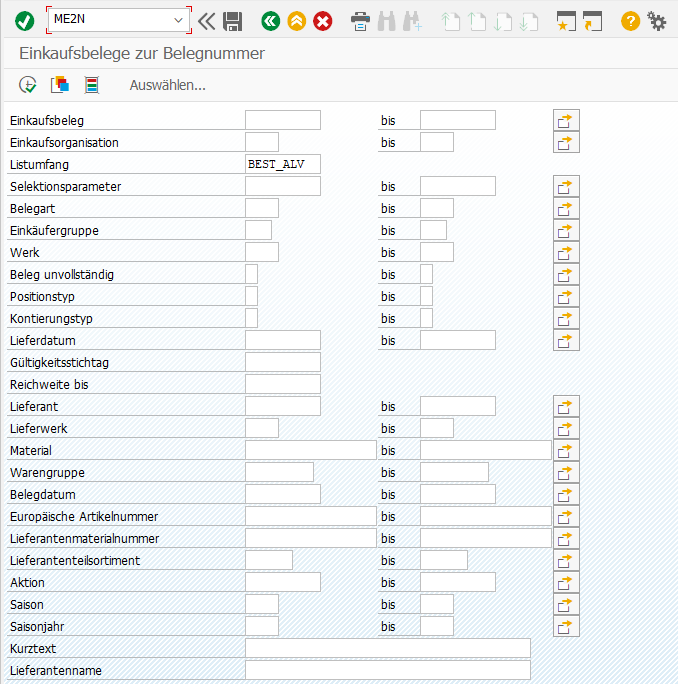
ME2N Eingabemaske
In dieser Maske müssen Sie mindestens den Listumfang angeben – dieser bestimmt das Format des Reports. Für dieses Beispiel wählen wir „BEST_ALV“, wodurch das Ergebnis in einer ALV GridControl angezeigt wird. Die ALV GridControl biete viele nützliche Funktionen an: So können Sie dort zum Beispiel die Einträge sortieren und filtern oder die Ausgabe in eine Excel-Datei exportieren.
Das Ergebnis des Reports sieht dann so aus:
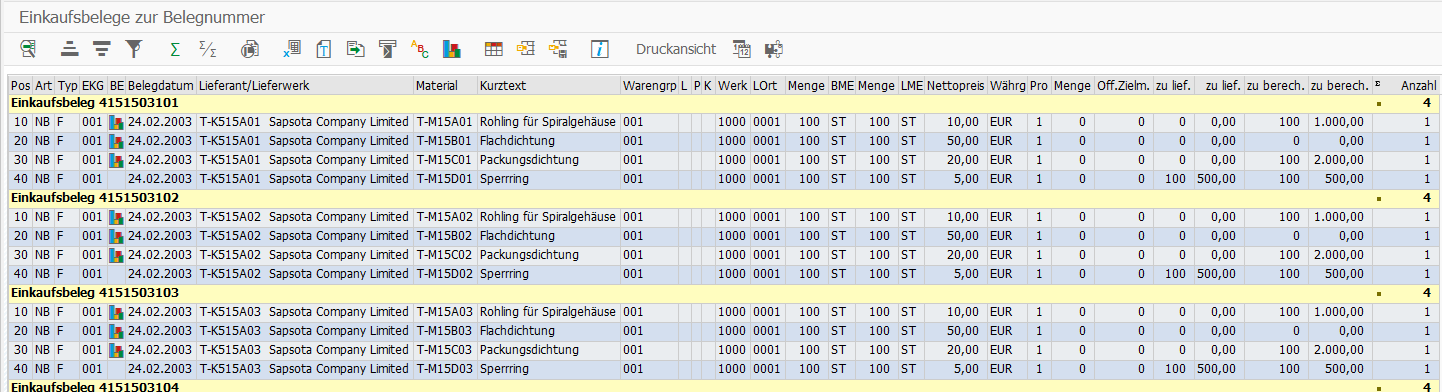
ME2N Ergebnisliste
Erweiterung des Reports ME2N
Für dieses Beispiel möchten wir in dem Report eine zusätzliche Spalte einfügen, in der das Lieferdatum der Bestellungen angezeigt wird. Sie müssen dazu zwei wesentliche Schritte durchführen: Die Ausgabestruktur um das neue Feld erweitern und das neue Feld befüllen. Wie Sie das umsetzen, zeige ich Ihnen hier:
Schritt 1: Neues Feld zur Ausgabestruktur hinzufügen
Die richtige Ausgabestruktur können Sie finden, indem Sie einen Eintrag im Report markieren und die Hilfe mit F1 öffnen (1). Dort können Sie sich die technischen Informationen anzeigen lassen (2) und finden auch die Ausgabestruktur heraus (3):
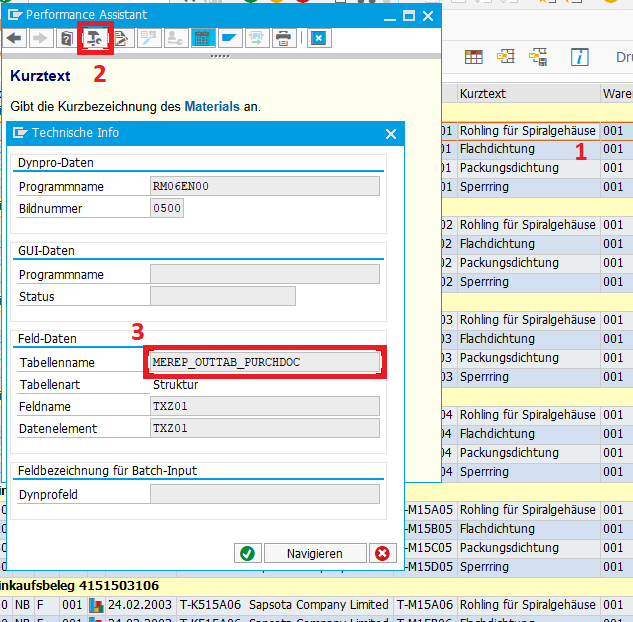
ME2N Ausgabestruktur
Diese Struktur müssen Sie nun erweitern. Dazu öffnen Sie die Transaktion SE11 und zeigen den Datentyp MEREP_OUTTAB_PURCHDOC an:
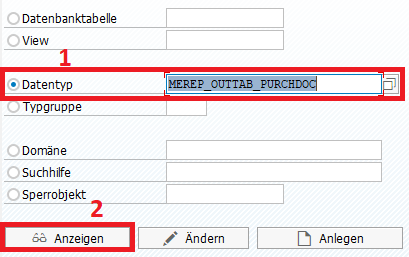
SE11 Navigation
Sie erweitern jetzt diese Struktur, indem Sie eine Append-Struktur hinzufügen. Dazu klicken Sie auf Append-Struktur (1) und es öffnet sich ein neues Fenster mit allen vorhandenen Append-Strukturen. Falls hier bereits eine benutzerdefinierte Struktur vorhanden ist, können Sie diese einfach verwenden. Alternativ legen Sie eine neue Struktur an (2), geben dieser einen Namen (3) und bestätigen (4).
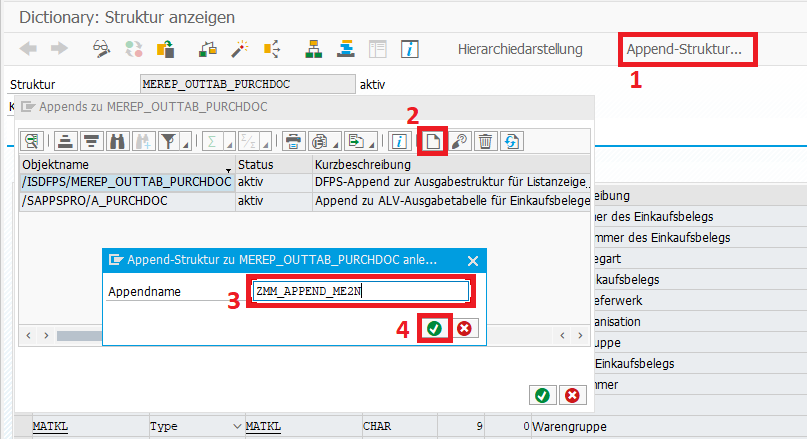
Append-Struktur anlegen
In dieser Struktur können Sie alle zusätzlichen Felder hinzufügen. Die Namen der neuen Felder sollten mit „ZZ“ beginnen, wie es in den Kundennamensraum der SAP festgelegt ist.
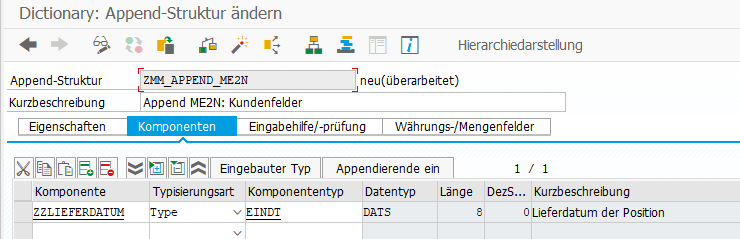
Append-Struktur
Nachdem Sie die Kurzbeschreibung für die Struktur und alle benötigten Felder hinzugefügt haben, können Sie als Nächstes die Erweiterungskategorie festlegen. Dazu öffnen Sie den Menüpunkt Zusätze (1) und klicken auf Erweiterungskategorie (2). Wählen Sie nun „beliebig erweiterbar“ aus (3) und bestätigen Sie das Fenster (4).
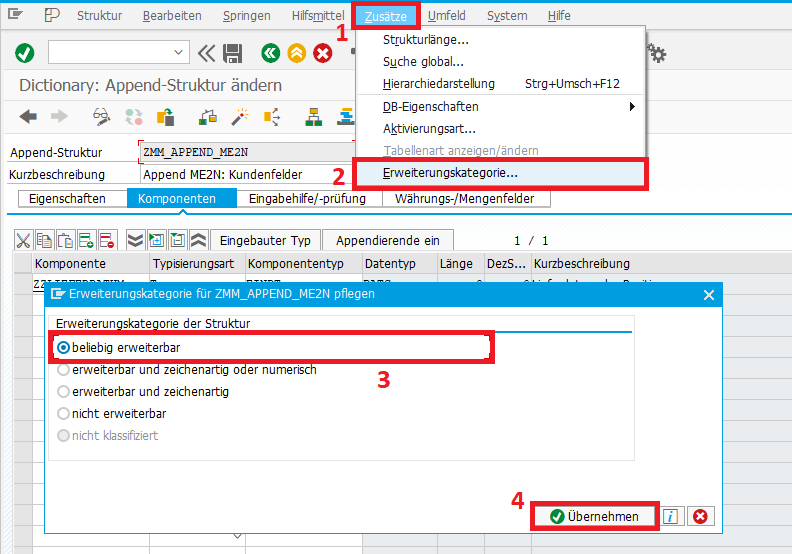
Erweiterungskategorie festlegen
Jetzt müssen Sie nur noch die Struktur speichern (STRG+S) und aktivieren (STRG+F3) und Sie haben den ersten Schritt erfolgreich abgeschlossen.
Schritt 2: Befüllen der neuen Struktur
Für das Befüllen der Struktur wird ein entsprechender BAdI/Erweiterungsspot benötigt. Dieser kann sich je nach verwendeter SAP-Version unterscheiden. Ab Version SAP ERP (ECC) 6.0 Enhancement Package 4 steht Ihnen der BAdI „ME_CHANGE_OUTTAB_CUS“ zur Verfügung.
Hinweis: Es gibt keinen bestimmten Weg, wie Sie die richtige Stelle für die Anpassung finden können. Im Allgemeinen können Sie die Stelle durch das Debuggen des Standardprogramms oder eine Internetsuche auffinden.
Beim Ausführen des ME2N-Reports wird auch das Programm SAPLMEREP ausgeführt. In der entsprechenden Funktionsgruppe (MEREP) können Sie die Includes und Erweiterungsspots analysieren, um die richtige Stelle zu finden.
Für dieses Beispiel wählen wir den Include LMEREPI02 aus, weil dort bereits eine Standarderweiterung vorhanden ist. Dazu öffnen Sie die Transaktion SE80 und suchen die Funktionsgruppe MEREP (1). Anschließend öffnen Sie den Erweiterungsspot ES_LMEREPI02 mit einem Doppelklick (2). Jetzt können Sie mit der Vorwärtsnavigation den Include LMEREPI02 öffnen, indem Sie einen Doppelklick auf die Zeile machen (3).
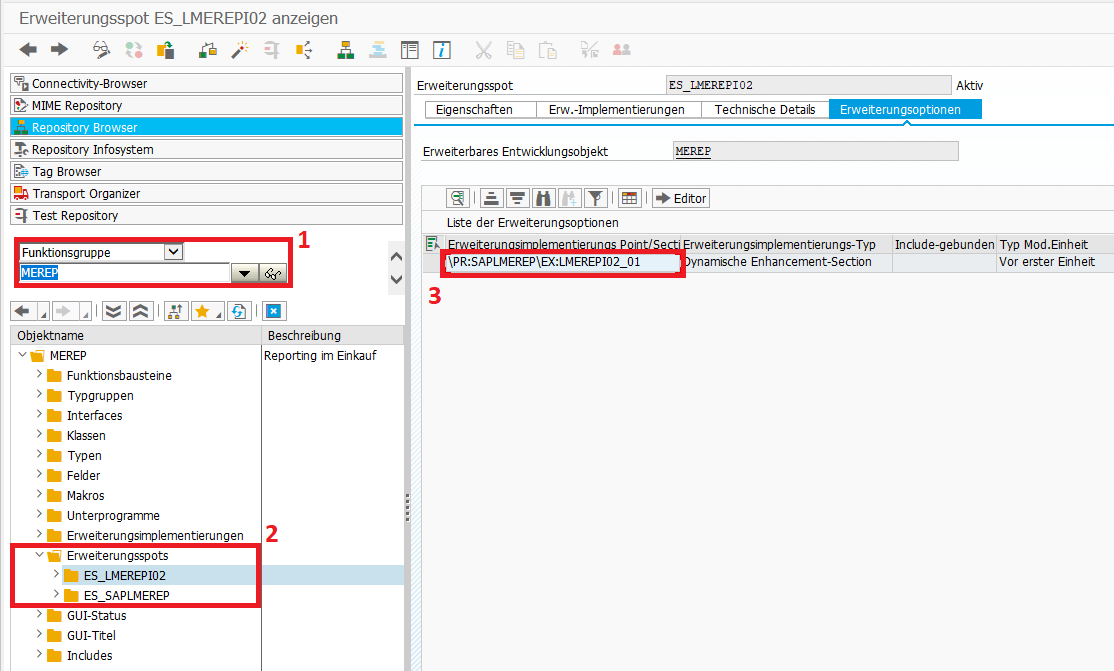
Erweiterungsspot Navigation
In diesem Include befindet sich die Methode BUILD_BASE_LIST, die für jeden Einkaufsbeleg und jede Position aufgerufen wird. Passen Sie diese Methode an, hilft Ihnen das, die neuen Datenfelder zu befüllen.
Dazu blenden Sie als Erstes die impliziten Erweiterungsoptionen ein und aktivieren den Erweiterungsmodus mit einem Klick auf „Erweitern“ oder mit der Tastenkombination UMSCHALT+F4.
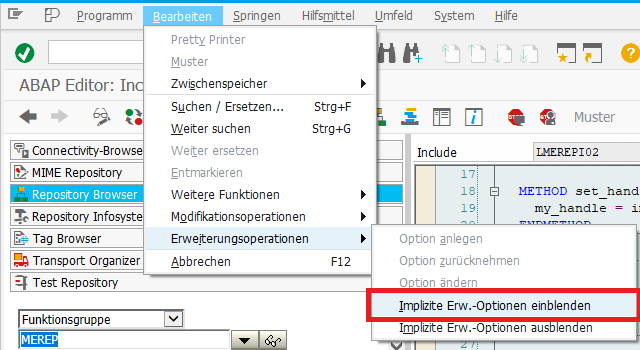
Erweiterungsoptionen einblenden
In diesem Beispiel möchten Sie Ihr Coding am Ende der Methode build_base_list einfügen:


Erweiterungsstelle
Wählen Sie dazu die entsprechende Zeile aus und öffnen Sie das Kontextmenü mit Rechtsklick, um eine Implementierung anzulegen.
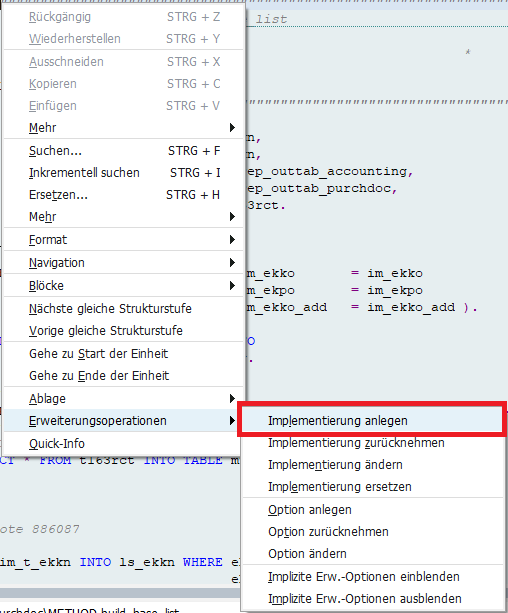
Implementierung anlegen
Nachdem Sie als Art der Implementierung „Coding“ ausgewählt haben, öffnet sich ein neues Fenster. In diesem Fenster können Sie nun eine neue Implementierung anlegen (1). Nachdem Sie für die Erweiterungsimplementierung einen Namen und eine Kurzbeschreibung hinzugefügt haben (2), können Sie diese erstellen (3) und auswählen.
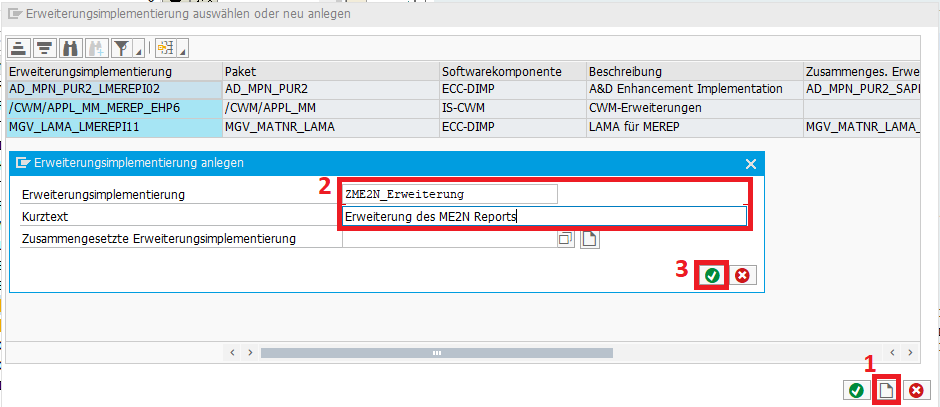
Erweiterungsimplementierung anlegen
Nun können Sie den Code zum Befüllen der Ausgabestruktur hinzufügen. Mein Tipp: Kapseln Sie den Code am besten in einem Funktionsbaustein oder in einer Klasse. Für das neue Feld „Lieferdatum“ habe ich in diesem Beispiel einen Funktionsbaustein erstellt, der das entsprechende Datum für eine Position eines Einkaufsbelegs selektiert:
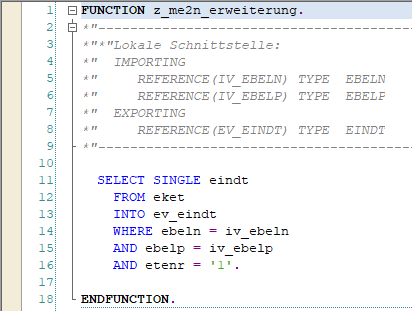
Funktionsbaustein
Sie können den Funktionsbaustein jetzt der Erweiterungsimplementierung hinzufügen:
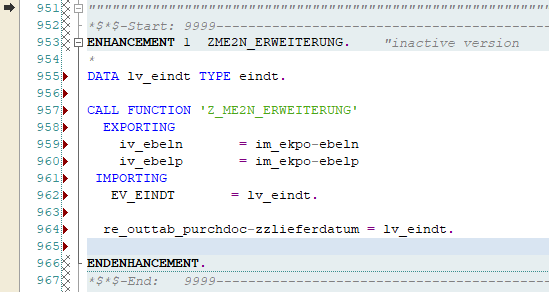
Funktionsbaustein hinzufügen
Nachdem Sie alle Änderungen gespeichert (STRG+S) und aktiviert (STRG+F3) haben, haben Sie auch den zweiten Schritt erfolgreich abgeschlossen.
Der finale Schliff: das Layout anpassen
Zum Anzeigen der Spalte „Lieferdatum“ müssen Sie jetzt nur noch das Layout anpassen. Dazu führen Sie den Report ME2N aus und klicken auf das Symbol „Layout ändern …“ (1). Es öffnet sich ein Fenster mit allen verfügbaren und angezeigten Spalten. Dort wählen Sie im Spaltenvorrat die Spalte „Lieferdatum“ aus und fügen sie den angezeigten Spalten hinzu, indem Sie den entsprechenden Pfeil klicken (3).
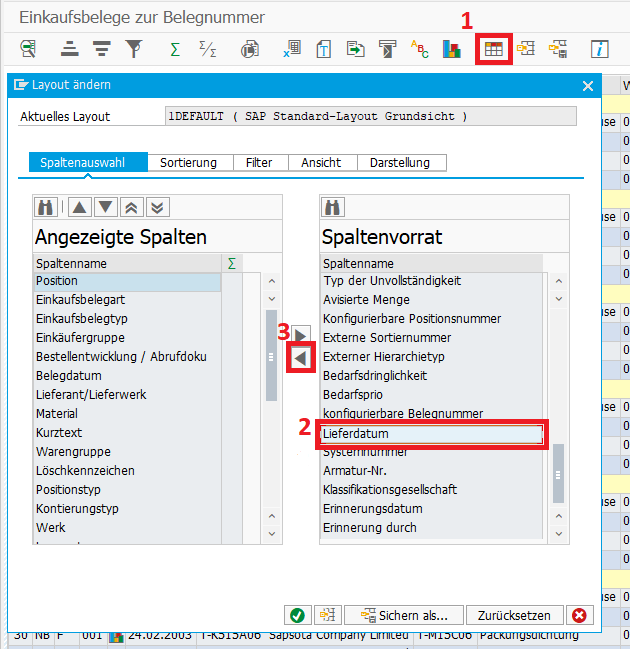
Layout anpassen
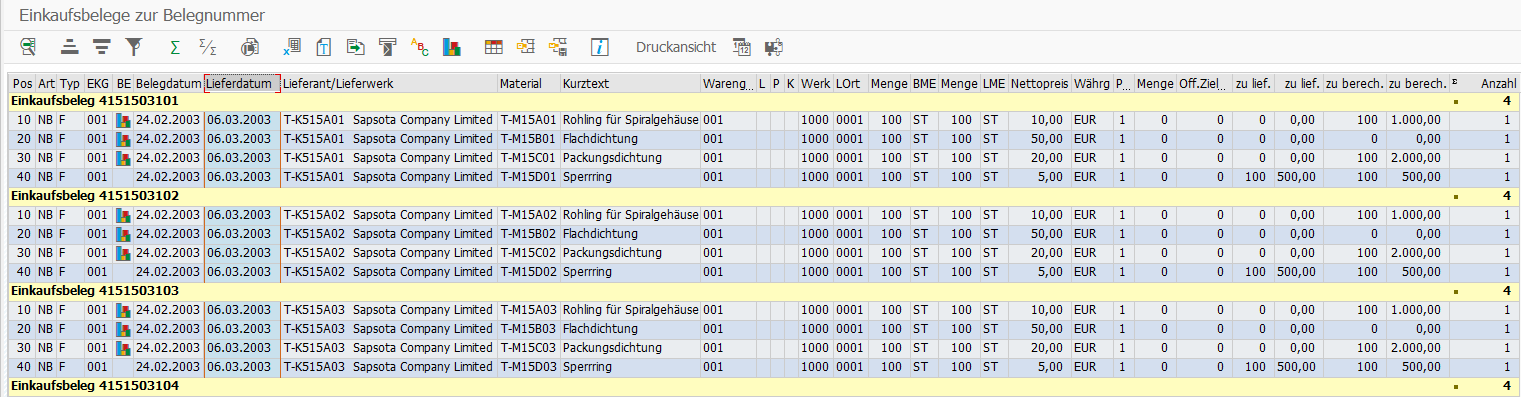
Erweiterte ME2N Ergebnisliste
Preise und Konditionen in SAP MM & SD automatisch per Excel-Upload im SAP Preisimporter pflegen. Hilfe und Tipps, wie Sie Konditionen importieren.
Erweiterung der Standardreports in SAP MM
In nur wenigen Schritten können Sie die Reports nach Ihren Bedürfnissen anpassen und die Information anzeigen lassen, die Sie benötigen. Neben dem Anzeigen von zusätzlichen Spalten können Sie auch vorhandene Felder verändern oder komplexe Berechnungen durchführen. Dazu müssen Sie lediglich den Code für die Implementierung entsprechend der Anforderungen anpassen.
Zusätzlich sind die hier gezeigten Änderungen nicht nur für den Standardreport ME2N aktiv, sondern gleichzeitig auch für die anderen – wie zum Beispiel ME2L oder ME2M. Damit haben Sie die gleichen Informationen zur Verfügung und können in Abhängigkeit vom Report entscheiden, welche Informationen Sie tatsächlich anzeigen möchten.
Websession: SAP MM Standardreports

Sie haben weitere Fragen zu Anpassungen von Standardreports oder speziell zum SAP MM Standardreport ME2N? Kontaktieren Sie uns gerne!
Dieser Artikel erschien bereits im April 2020. Der Artikel wurde am 04.09.2025 erneut geprüft und mit leichten Anpassungen aktualisiert.
FAQ
Wie kann ich den Standardreport ME2N anpassen?
Der ME2N-Report kann durch das Hinzufügen von neuen Feldern und die Anpassung des Layouts erweitert werden, z. B. um das Lieferdatum anzuzeigen.
Welche Schritte sind notwendig, um ein neues Feld in einen Report einzufügen?
Zunächst müssen Sie eine neue Append-Struktur erstellen, dann das Feld mittels eines BAdI befüllen und schließlich das Layout des Reports anpassen.
Welche Transaktionen sind für die Anpassung von ME2N erforderlich?
Transaktionen wie ME2N für den Reportaufruf, SE11 für die Strukturänderung und SE80 für die Anpassung des Programms sind notwendig.
Kann ich die Anpassungen auch in anderen Reports wie ME2L oder ME2M verwenden?
Ja, die vorgenommenen Änderungen wirken sich auf alle entsprechenden Reports aus, sodass dieselben Anpassungen auch in ME2L und ME2M übernommen werden können.










